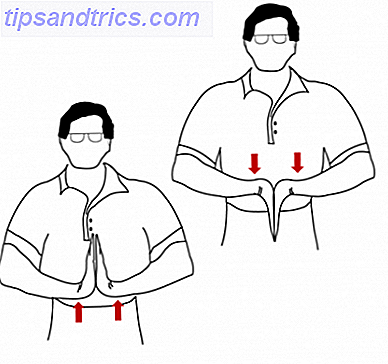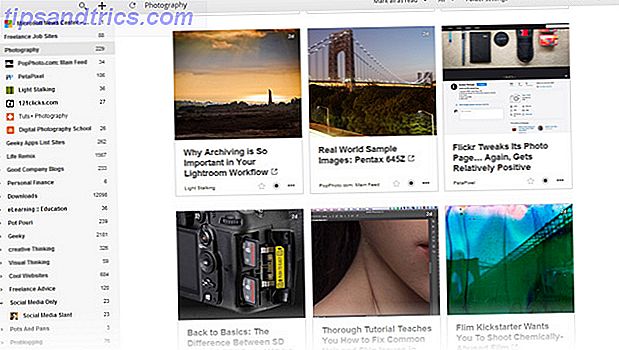A anotação digital é o caminho do futuro. Enquanto não há nada de errado com as anotações de caneta e papel 5 maneiras de colocar seu notebook Moleskine no lugar certo 5 maneiras de aumentar o seu notebook Moleskine Com o passar dos anos, o notebook Moleskine se tornou um produto de marca registrada para qualquer um que trabalhasse criativamente. Na verdade, o Moleskine é quase tão icônico quanto o laptop da Apple, os óculos modernos e o diário ... Leia mais, ninguém pode negar que o uso digital vem com muitos benefícios, como a capacidade de acessar suas anotações em qualquer lugar que você vá e a facilidade de fazer backups confiáveis 5 Fatos básicos de backup que todo usuário do Windows deve saber 5 Fatos básicos de backup que todo usuário do Windows deve saber Nunca nos cansamos de lembrar você de fazer backups e manter seus dados seguros. Se você está se perguntando com que frequência e onde deve fazer o backup de seus arquivos, temos respostas diretas. Consulte Mais informação .
Este guia está disponível para download como PDF gratuito. Download Evernote vs OneNote: Qual aplicativo para anotações é ideal para você? agora . Sinta-se à vontade para copiar e compartilhar isso com seus amigos e familiares.Quer começar? Então, a sua primeira parada deve ser o nosso guia para tirar ótimas anotações digitais. Um Guia Rápido e Sujo para a Captura de Notas Digitais Perfeita Um Guia Rápido e Sujo para a Tomada de Notas Perfeita Digital Aprenda como fazer anotações da maneira correta. Aqui estão algumas das dicas mais eficazes para se tornar um profissional de anotações digitais. Consulte Mais informação . Algumas dicas e truques simples podem ser o suficiente para impulsionar suas habilidades de anotações para o próximo nível. Mas as anotações digitais precisam ser reduzidas em alguma coisa, e para a maioria das pessoas, isso significa decidir entre o Evernote e o Microsoft OneNote.
Ambos são certamente ótimos, mas qual é o melhor para você ? Só você pode responder isso porque a resposta depende da pessoa. Esperamos que este artigo de comparação o ajude a tomar a melhor e mais informada decisão possível.
Navegação: Interface | Recursos para anotações | Recursos Organizacionais | Disponibilidade de plataforma cruzada | Preços e Planos
Para ser claro, estamos comparando as versões da área de trabalho do Windows de cada programa. Nós mencionamos a disponibilidade de plataformas cruzadas perto do fim, mas só para você saber, revisões detalhadas das versões não-Windows estão além do escopo deste artigo.
Interface de usuário
Interfaces de usuário são um tópico complicado. Eles são importantes, mas eles não são tudo. Uma ótima interface não é suficiente para salvar um aplicativo ruim, mas, ao mesmo tempo, uma interface ruim pode facilmente me afastar de um programa repleto de recursos.
E quando se trata de anotações digitais, as interfaces de usuário são sem dúvida mais importantes do que em outras aplicações. Se a interface não lhe parecer confortável, você passará mais tempo lutando com o programa do que tomando notas.
As pessoas têm idéias diferentes sobre o que constitui uma ótima interface - sim, é basicamente subjetiva - então vou destacar as principais diferenças entre essas duas e deixar você fazer seus próprios julgamentos.
Evernote
O Evernote usa um design de três colunas que torna fácil e rápido alternar entre várias notas e cadernos quando necessário. Se você diminuir a largura da janela para menos de 840 pixels, a barra lateral desaparecerá e a interface se tornará um design de duas colunas com mais espaço para respirar.
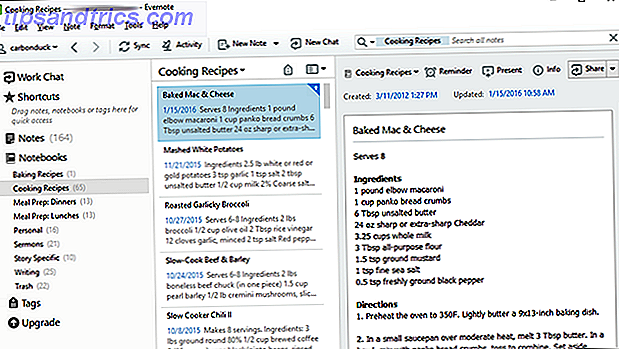
Você também pode entrar nas opções e mudar para um layout que divide o bloco de anotações e notas na horizontal, mas não vejo nenhum benefício nesse modo. É claro que você pode sempre desabilitar o painel de notas e acessar as notas clicando duas vezes no bloco de anotações.
No geral, eu gosto que o layout do Evernote seja flexível o suficiente para acomodar os gostos de quase todos. A quantidade de espaço em branco é perfeita, embora a falta de cores possa ser difícil para os olhos.
Uma nota
O OneNote parece muito estranho no começo, e pode demorar um pouco para ficar confortável com ele, mas eu pessoalmente acho que é mais intuitivo e propício à produtividade. Eu também sinto que o OneNote é mais responsivo (leia-se: menos atrasado) do que o Evernote em meu laptop de vários anos, embora sua milhagem possa variar.
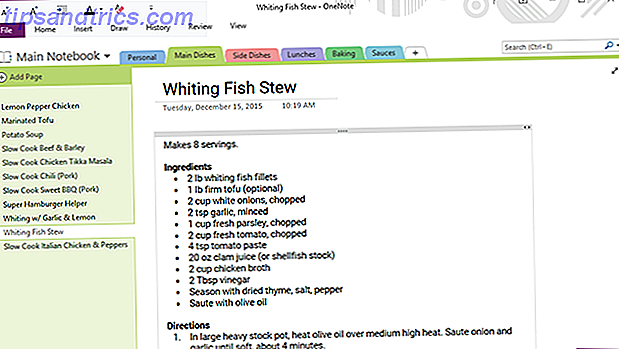
No OneNote, você trabalha em um único bloco por vez. Cada bloco de anotações tem guias na parte superior para distinguir entre seções e cada seção tem guias na barra lateral para distinguir entre as páginas. Quer mudar notebooks? Basta usar o seletor suspenso no canto superior esquerdo.
Uma coisa peculiar mas útil na interface é a Barra de Acesso Rápido no topo. Você pode personalizar a Barra de Acesso Rápido nas opções Aumentar a Produtividade do OneNote Com a Barra de Ferramentas de Acesso Rápido Impulsionar a Produtividade do OneNote Com a Barra de Ferramentas de Acesso Rápido Se você não estiver usando a Barra de Ferramentas de Acesso Rápido no OneNote, você deve! Pode realmente acelerar o seu fluxo de trabalho se você tiver muitas ações repetidas. Leia mais para adicionar / remover praticamente qualquer ação que você possa executar no OneNote. Esse recurso é extremamente útil para ações usadas, como inserir coisas ou alterar formatos.
Em última análise, há muito o que gostar em ambos, mas eles também são muito diferentes uns dos outros. Eu pessoalmente prefiro a abordagem do OneNote, mas realmente se resume às suas próprias preferências.
Recursos para anotações
Tanto o Evernote quanto o OneNote podem lidar perfeitamente com anotações regulares, incluindo todos os principais recursos de processamento de texto que você esperaria em qualquer editor de documentos, bem como itens como imagem, vídeo e reconhecimento óptico de caracteres (OCR).
Mas um punhado de coisas é bem diferente entre os dois.
Parágrafos
Primeiro, o OneNote pode lidar com "parágrafos" flutuantes, que são agrupamentos de notas que você pode mover na página onde quiser. Isso está em contraste com a maioria dos outros aplicativos de anotações que só podem manipular anotações linha a linha.
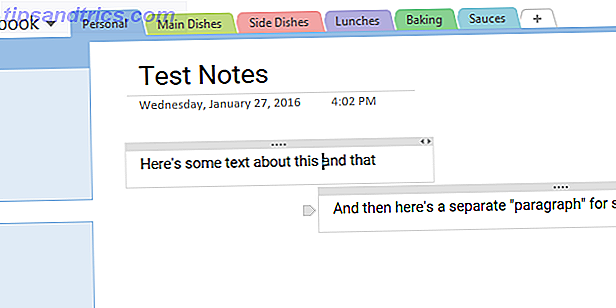
Muitas pessoas passaram a amar o modo como o OneNote lida com seus parágrafos e outros conteúdos de anotações, mas algumas pessoas o detestam com veemência. Percebemos que é uma característica polarizadora e que poderia torná-lo um fator decisivo.
Apenas saiba que se você preferir a maneira tradicional de fazer anotações, é definitivamente possível no OneNote. Tudo o que você precisa fazer é ignorar que o recurso existe.
Caligrafia e Desenho
Mesmo que os dois aplicativos possam importar anotações manuscritas como imagens, uma coisa que separa o OneNote do Evernote é a capacidade de desenhar e escrever notas manualmente dentro do aplicativo.
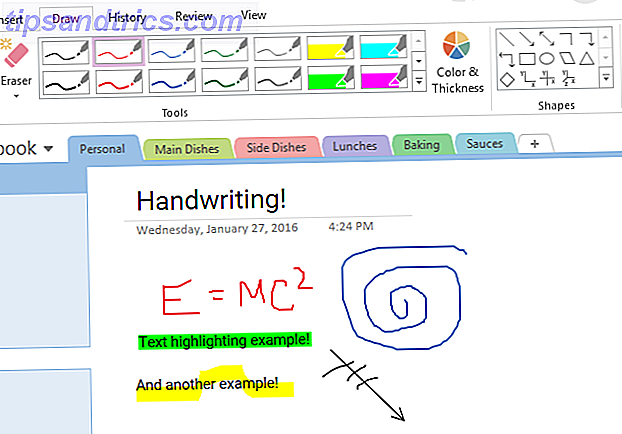
As ferramentas oferecidas pelo OneNote incluem canetas e marcadores de cores e espessuras variadas, linhas, setas, formas, gráficos e uma borracha para quando você comete algum erro. O desenho no Evernote é exponencialmente melhor quando se usa um tablet de desenho em vez de um mouse.
Nota: O Evernote suporta indiretamente notas de desenho e manuscritas se você fizer anotações usando um dos aplicativos móveis do Evernote.
Web Clipper
Ambos os aplicativos têm algo chamado Web Clipper que pode cortar páginas inteiras da Internet (por exemplo, para pesquisa) e salvá-las diretamente como notas, embora o Evernote seja geralmente considerado a quilômetros de distância Por que você deveria estar usando o Evernote Lembrando de tudo Por que você deveria estar usando o Evernote como seu lugar para lembrar de tudo Lembre-se de tudo. Esse é o lema da Evernote e é isso que permite que você faça o melhor. Se você ainda não está familiarizado com o Evernote, você é um verdadeiro deleite! Se você já ouviu falar disso, mas ... Leia Mais do OneNote nesta área.
A principal diferença é que o clipper do Evernote oferece mais precisão e flexibilidade. O Evernote pode recortar artigos simplificados e capturas de tela de tamanho personalizado, e você pode anotar os resultados. Não só isso, mas o Evernote permite que você escolha onde o clipe vai, enquanto o OneNote sempre o envia para o Quick Notes (e então você tem que movê-lo manualmente).
Modelos
O OneNote possui um recurso chamado Modelos, onde você pode criar e editar seus próprios layouts de página predefinidos. Se houver um formato específico necessário para um determinado tipo de anotação (por exemplo, agenda de reuniões, anotações de aula, anotações de design), isso economizará muito tempo.
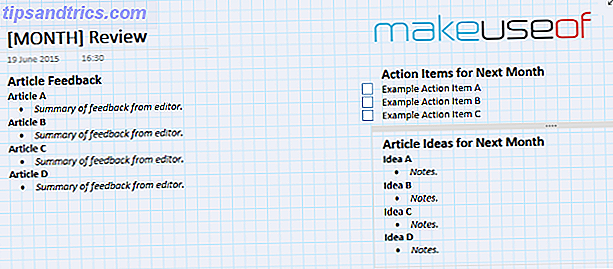
Confira nosso guia para usar modelos do OneNote Como usar modelos do OneNote para ser mais organizado Como usar modelos do OneNote para ser mais organizado O OneNote é uma ótima maneira de manter seus pensamentos organizados, e os modelos podem tornar esse processo ainda mais fácil. Aprenda a usar, editar e criar seus próprios modelos com este guia. Leia mais para mais detalhes.
Nota Links
Se você já desejou que o seu aplicativo de anotações fosse mais parecido com um wiki, então você vai adorar o recurso Note Note do Evernote. Para encurtar a história, você pode inserir links clicáveis para outras anotações em um bloco de anotações, o que é útil para tarefas como documentação.
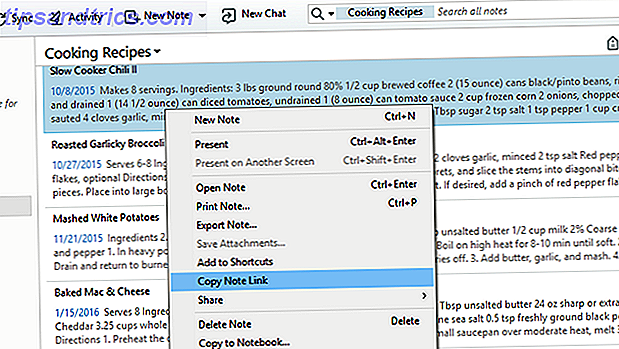
É um dos recursos que diferenciam o Evernote 5 Funcionalidades legais que provam que o Evernote ainda é um serviço inovador 5 Funcionalidades legais que provam o Evernote ainda são um serviço de diversão Com todo o entusiasmo em torno do Google Drive, e todo mundo enlouquecendo com o Dropbox, Eu acho que um outro serviço está sendo muito negligenciado - o Evernote. Nossa cobertura do Evernote tem sido bastante superficial ultimamente, e eu ... Leia Mais da maioria de seus concorrentes. No entanto, o OneNote também pode vincular páginas a outras páginas apenas digitando o título da nota na íntegra e rodeado por [[e]]. Uma maneira é mais fácil que a outra, mas ambas são incrivelmente úteis.
Edição encaixada
Você já teve que fazer anotações enquanto assiste a um vídeo ou lê uma página da Web, como durante uma palestra em vídeo ou um curso on-line? Alternar entre as janelas pode ser um incômodo enorme, e é por isso que o recurso de encaixe do OneNote é tão incrível.
Pode parecer um pouco incómodo no início, mas depois de se habituar a ele, terá dificuldades em utilizar qualquer outra coisa. É imensamente conveniente, e é fácil subestimar o quanto é útil se você realmente não experimentar por si mesmo.
Lista de verificação
Além das anotações de texto comuns, você pode criar listas de verificação que funcionam bem para listas de tarefas, lembretes e muito mais.
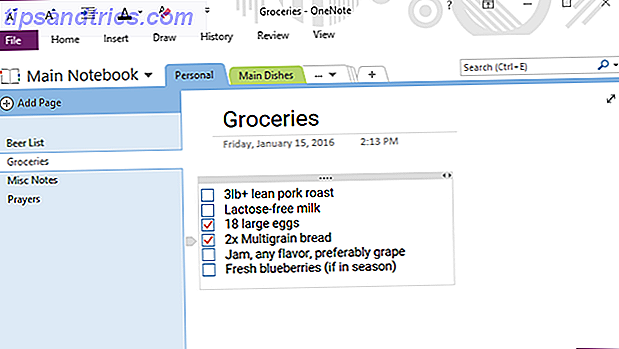
Usando essas listas de verificação, você pode fazer algumas coisas realmente interessantes, tanto no Evernote quanto no Evernote: 10 usos exclusivos que você não pensou em ser criativo com o Evernote: 10 usos exclusivos que você nunca imaginou que o Evernote é uma das melhores ferramentas em produtividade e com uma ampla variedade de aplicativos multiplataforma, não há limite para a maneira como você pode usar o serviço. Somos grandes fãs do Evernote aqui ... Leia Mais e no OneNote 10 Formas Únicas de Usar o Microsoft OneNote 10 Formas Únicas de Usar o Microsoft OneNote O OneNote é um dos aplicativos mais subestimados da Microsoft. Está disponível em quase todas as plataformas e pode fazer muitos truques que você não esperaria de um aplicativo de anotações. Consulte Mais informação . Qualquer um que você preferir é com você.
Matemática
Os aplicativos de anotações digitais nunca foram bons quando se trata de matemática, que é uma área em que o OneNote realmente se sobressai acima de qualquer outro aplicativo de anotações. Por exemplo, se você digitar 1934/121 = em uma nota, o OneNote calculará automaticamente a resposta para você.
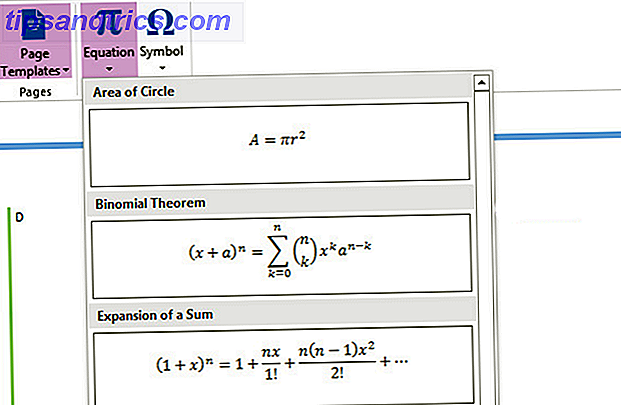
Mas, mais importante, o OneNote pode lidar com equações matemáticas avançadas, incluindo cálculo e além. Você é um estudante universitário que vai fazer muitos cursos relacionados à matemática, então essa é uma das melhores razões para começar a aproveitar as vantagens do OneNote 5 maneiras de aproveitar o Microsoft OneNote 5 maneiras de aproveitar o Microsoft OneNote Leia mais agora.
Encriptação
Uma coisa muito bacana do Evernote é a capacidade de criptografar seleções de texto. Tudo o que você precisa fazer é definir uma frase secreta e o texto ficará oculto por trás dela. Infelizmente, você não pode criptografar páginas inteiras ou blocos de anotações.
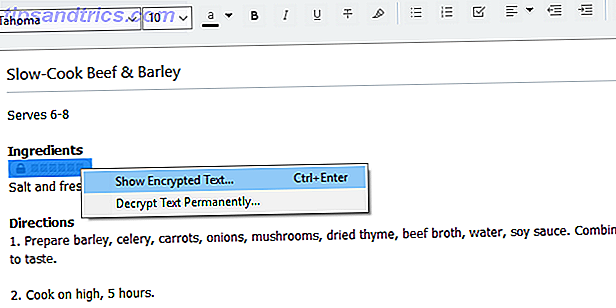
Compare isso com o OneNote, que só pode proteger por senha as seções, mas não os cadernos ou páginas.
Histórico de versões
O último recurso notável que merece destaque é a capacidade de rastrear e reverter para versões anteriores de uma nota, que está disponível no Evernote e no OneNote, exceto que o recurso do Evernote não está disponível para usuários gratuitos. (As opções de preços serão discutidas no final.)
Os históricos de versões lhe dão tranqüilidade ao editar notas porque você nunca precisa se preocupar em “perder” nada, mesmo quando você exclui grandes blocos de texto. Se você precisar de algo que você excluiu, basta examinar o histórico de alterações.
Recursos Organizacionais
Com os recursos de anotações abordados, é hora de olhar para um aspecto diferente - mas igualmente importante - das anotações digitais: mantê-las organizadas, encontrar anotações rapidamente e não enlouquecer quando o notebook estiver cheio.
Tag
Uma das formas mais úteis de se manter organizado é marcar cada nota que você faz. Toda vez que você editar uma nota, reavalie as tags. Essas tags são úteis de várias maneiras, mas principalmente para pesquisas (sobre as quais falaremos daqui a pouco).
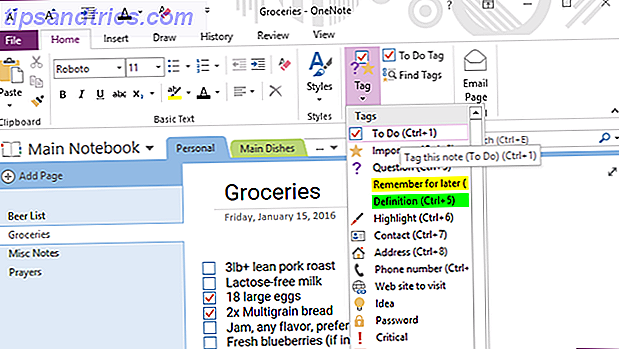
Entre os dois, acho que o Evernote tem o melhor sistema de marcação, que permite digitar as tags que você deseja em cada nota. O OneNote obriga você a criar e editar tags separadamente antes de aplicá-las a cada nota, o que tem seus benefícios (muito mais fáceis de controlar), mas requer um pouco mais de esforço.
Pesquisa
Tanto o Evernote quanto o OneNote possuem recursos de pesquisa integrados para ajudá-lo a encontrar notas que você tenha escrito, mas que aparentemente foram perdidas. A pesquisa também é uma boa maneira de alternar rapidamente entre as notas que não estão no mesmo bloco de notas.
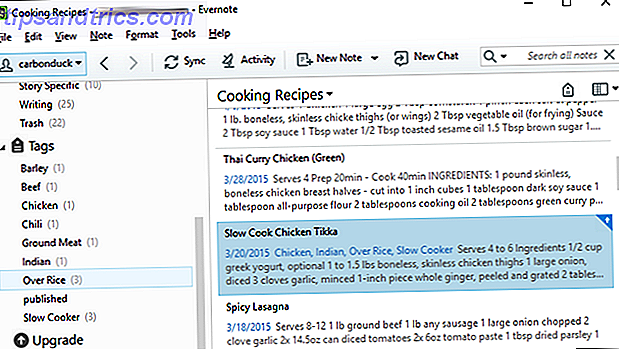
Mas o Evernote tem um mecanismo de pesquisa muito mais poderoso do que o OneNote, com pelo menos vinte recursos de pesquisa que você deve usar É uma coisa usar o Evernote, mas outra coisa é dominar o Evernote . Se você é novo no Evernote, eu não quero me deparar como se fosse algo complicado - não é, na verdade, é ... Leia mais que você pode usar para realmente restringir suas consultas e encontrar as notas exatas que você precisa . Você provavelmente não precisará deles se não for um usuário experiente, mas vale a pena aprender independentemente.
Por último, tanto o Evernote quanto o OneNote têm a capacidade de reconhecer e procurar texto dentro de imagens, o que significa que você pode procurar por aquela nota de aula manuscrita sem primeiro transcrevê-la em texto à mão. Alguns podem dizer que uma pesquisa de OCR é melhor que a outra, mas ambas são muito boas e semelhantes.
Nota: Não confunda isso com extração de texto OCR. Ambos podem reconhecer texto em imagens e pesquisar com base nesse texto, mas somente o OneNote pode, na verdade, extrair texto de uma imagem para a área de transferência. O Evernote não pode.
Atalhos
Outro recurso que o Evernote possui e o OneNote não possui: atalhos. Você também pode pensar neles como favoritos ou favoritos. Em suma, você pode arrastar qualquer nota para a seção "Atalhos" da barra lateral para acesso imediato.
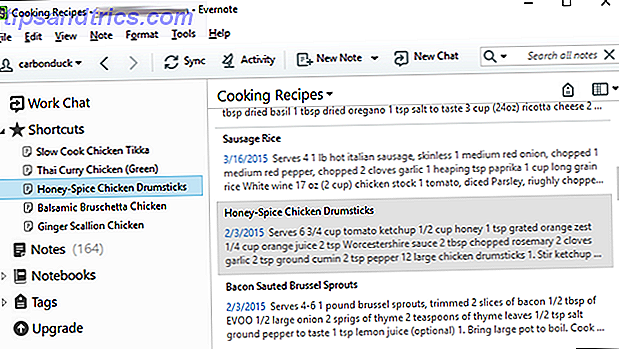
É um pequeno recurso no grande esquema das coisas, mas você realmente sente falta disso quando passa a confiar nele como um grampo de anotações e, de repente, não está disponível. Talvez um dia o OneNote implemente algo semelhante, mas a partir de agora a lacuna é perceptível.
Lembretes
Para aqueles que têm notas com prazo de entrega, o recurso Lembrete do Evernote é muito útil. Os lembretes são definidos manualmente por nota e, depois de adicionados, os lembretes ficam no topo da sua lista de notas, para que você não esqueça. Você pode até receber alertas, por exemplo, por email.
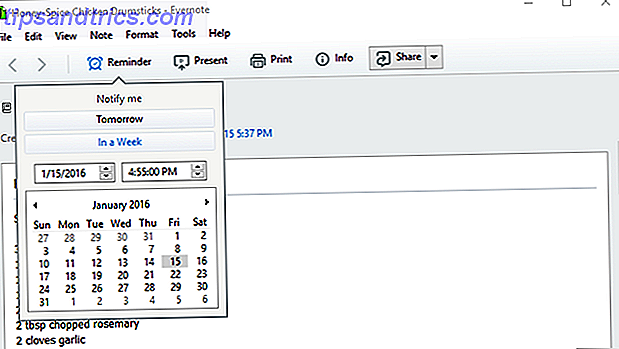
O OneNote não tem nada disso. Em vez disso, o recurso mais próximo seria sua integração com o Outlook. Transforme o Outlook em uma ferramenta de gerenciamento de projetos com integração do OneNote Transforme o Outlook em uma ferramenta de gerenciamento de projetos com a integração do OneNote O OneNote pode fazer mais do que você pensa. Mostraremos como transformar sua lista do Outlook em uma poderosa ferramenta de gerenciamento de projetos usando o plug-in do OneNote para Outlook. Leia mais (o cliente de desktop, não o serviço de e-mail Hotmail está morto! Explicação dos serviços de e-mail do Microsoft Outlook O Hotmail está morto! Explicação dos serviços de e-mail do Microsoft Outlook Pare de procurar pelo Hotmail! A terminologia em torno dos vários serviços de e-mail do Microsoft Outlook é confusa. saber se é chamado Outlook Web App, Outlook Online ou outro, vamos explicar.Leia mais) e a capacidade de enviar e-mails diretamente para o Outlook, que se torna uma tarefa do Outlook. Não é muito elegante, mas funciona.
Importação e Exportação
Se você quiser migrar para um desses dois programas, provavelmente desejará trazer todas as suas anotações antigas junto com você. Na melhor das hipóteses, você poderá importar todos em um clique. Na pior das hipóteses, você terá que inserir manualmente cada nota, uma por uma.
Mas primeiro, vamos analisar suas opções de exportação.
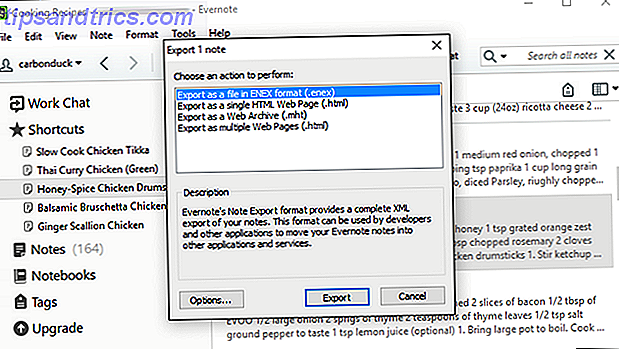
O Evernote tem um punhado de opções úteis de exportação, incluindo a opção de combinar todas as suas anotações em um único arquivo HTML ou exportar cada nota como seu próprio arquivo HTML. Mas o mais útil é o formato ENEX, que facilita a transferência de notas para outro computador com o Evernote.
Ao exportar, você também pode especificar quais detalhes incluir ou excluir, incluindo títulos de notas, carimbos de data e hora, autor, local e tags. Exportar é uma forma eficaz de fazer backup de seus dados do Evernote 3 maneiras de fazer backup do Evernote (e você precisa fazer isso?) 3 maneiras de fazer backup do Evernote (e do que você precisa?) Diferentemente do Dropbox, o Evernote não oferece um histórico de revisão, o seu conteúdo é sincronizado como está. Isso significa que você pode perder qualquer nota que você acidentalmente excluir da lixeira ou qualquer conteúdo que você exclua acidentalmente ... Leia Mais.
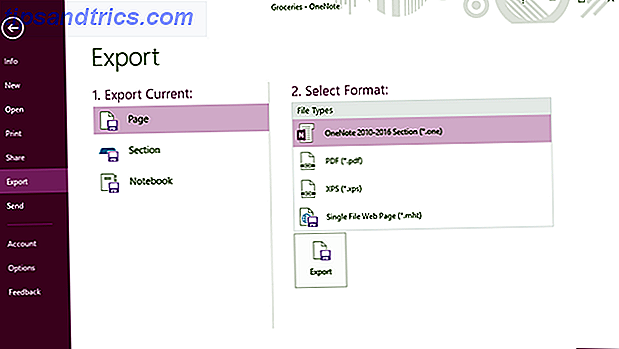
O OneNote é muito mais flexível em suas opções. Você pode escolher se deseja exportar a página atual, a seção atual ou o bloco de anotações atual inteiro. Para cada opção, as exportações podem ser feitas em formatos PDF, XPS, MHT ou específicos do OneNote.
Infelizmente, no que diz respeito às importações, tanto o Evernote quanto o OneNote são insuficientes. O OneNote não tem sequer uma função de importação, enquanto o Evernote só pode importar arquivos ENEX e blocos de anotações do OneNote.
A partir de agora, é definitivamente mais fácil migrar do OneNote para o Evernote. No entanto, se você está aberto a usar uma ferramenta de terceiros, certamente é possível migrar o Evernote para o OneNote Como migrar do Evernote para o OneNote, e por que você deve migrar do Evernote para o OneNote, e por que você deve fazer que o Microsoft OneNote é melhor que o Evernote? Ou talvez, apenas se adapte ao seu estilo de gerenciamento de projetos. De qualquer maneira, veja como você pode migrar todas as suas anotações do Evernote para o OneNote com facilidade. Leia mais também.
Disponibilidade entre plataformas
O Evernote e o OneNote são notáveis por serem soluções de plataforma cruzada. No entanto, tudo o que cobrimos até agora é aplicável apenas às suas versões de desktop do Windows. Aqui está uma visão geral do que você pode esperar de suas outras versões.
Rede
Ambos os aplicativos têm versões da Web que você pode acessar de qualquer lugar, e um artigo separado inteiro pode ser escrito para comparar os dois. O importante, no entanto, é que ambos se assemelham bastante a suas contrapartes no desktop.
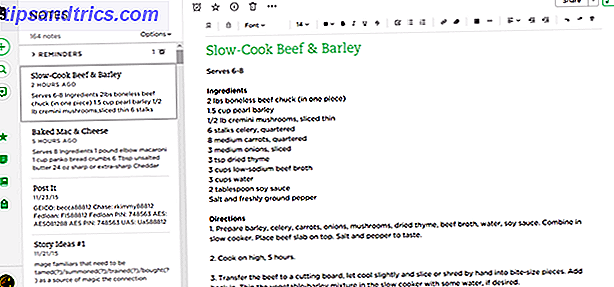
Pode não parecer a princípio, mas o cliente Web do Evernote é incomumente difícil de navegar. Ao contrário do aplicativo de desktop, quase tudo no aplicativo da Web fica oculto atrás de cliques extras. A interface não tem polimento, é muito dura para os olhos e não tem capacidade de resposta.
Se o Evernote estivesse disponível apenas na Web, eu o anotaria como inutilizável. Parece quase como se fosse para ser usado em uma mesa, mas há uma versão móvel do Evernote, então isso não pode estar certo. Além disso, tem muitos dos mesmos recursos que a versão desktop.
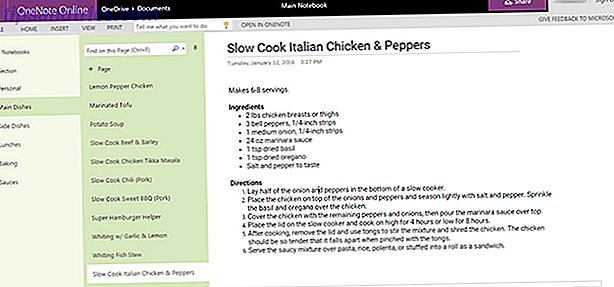
A interface da Web do OneNote é muito mais agradável aos olhos e muito mais fácil de navegar. Como o Evernote, o OneNote Online também fica aquém do seu equivalente no desktop, mas pelo menos é utilizável. Na verdade, se o OneNote estivesse disponível apenas na Web, seria bom que eu continuasse usando-o com alegria.
A única reclamação que tenho é que às vezes eu reorganizo a ordem das páginas em uma seção e a nova ordem não salva. Isso é apenas uma peculiaridade secundária. Tudo parece funcionar bem.
Móvel
O que descobrimos é que, seja no Android ou no iOS, e se você está usando um smartphone ou um tablet, as versões móveis do Evernote e do OneNote são fantásticas.
Em ambos os casos, suas interfaces de usuário são modernas, seu desempenho é rápido, as falhas são raras ou inexistentes e tudo funciona exatamente como você espera.
A única desvantagem é que ambos os aplicativos são um pouco pesados de recursos - o que não é necessariamente uma coisa ruim, mas pode ser um pouco avassalador se você estiver apenas procurando por algo realmente simples e leve. Nenhum destes é em qualquer lugar perto de leve.
Existem algumas boas alternativas para anotações, Time To Ditch Evernote? Letterspace & Fetch são alternativas convincentes O tempo para abandonar o Evernote? O Letterspace & Fetch são alternativas convincentes Se você está procurando um suplemento ou uma alternativa ao Evernote, deixe-me - um viciado em notebook - sugerir o Letterspace ou o Fetchnotes para pura simplicidade e facilidade de uso. Leia mais por aí, mas saiba que, se acabar usando outra coisa, você perderá a capacidade de sincronizar com sua área de trabalho e com a Web - e essa é uma das principais razões para usar esses aplicativos em primeiro lugar.
Download: Evernote (Android | iOS), OneNote (Android | iOS)
Sincronização
Mais uma coisa a mencionar em relação à disponibilidade de plataforma cruzada: os dois aplicativos mantêm todas as suas notas sincronizadas na nuvem para que sejam acessíveis, independentemente das versões do aplicativo que você usa.
Por exemplo, adoro poder criar receitas na minha área de trabalho e visualizá-las na cozinha usando meu telefone ou tablet. No entanto, embora eu tenha notado poucos problemas de sincronização com o Evernote, o OneNote parece um pouco lento - às vezes levando mais de alguns minutos para propagar as alterações entre os dispositivos.
Preços e Planos
A última coisa a se preocupar é o preço. Quanto custa você usar esses aplicativos incrivelmente poderosos? É uma questão importante e, nesse caso, a resposta é bem simples.
O Microsoft OneNote é 100% gratuito para baixar e usar o OneNote Agora está realmente livre com mais recursos do que antes O OneNote já está realmente livre com mais recursos do que antes O Evernote já não rege o recurso de anotações. A Microsoft anunciou recentemente que o OneNote seria mais livre do que nunca. Deixe-nos mostrar o que isso significa em termos de recursos e funcionalidade. Leia mais sem quaisquer restrições ou recursos aleijados. Observe que algumas limitações se aplicam aos usuários do Mac. Mais importante, todas as suas anotações serão armazenadas em um OneDrive, não localmente. No entanto, se você realmente não quiser pagar um centavo, o OneNote é o caminho a percorrer.
O Evernote, por outro lado, pode custar-lhe.
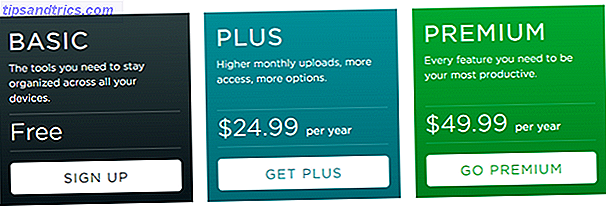
No nível gratuito, você terá acesso às versões para computadores, Web e dispositivos móveis, e eles serão sincronizados juntos. No entanto, você estará limitado a 60 MB de novos dados (seja texto, imagem ou qualquer outra coisa) por mês. Para usuários pesados, isso é bastante restritivo.
O nível Plus custa US $ 25 por ano e aumenta o limite para 1 GB de novos dados por mês. Você também obtém acesso offline aos seus dados em dispositivos móveis (indisponíveis no nível Gratuito), bem como a capacidade de bloquear o Evernote com um código de acesso no celular.
O nível Premium custa US $ 50 por ano e aumenta o limite para 10 GB de novos dados por mês. Você também terá alguns recursos avançados, como anotar PDFs anexados, visualizar versões anteriores de anotações e a capacidade de transformar anotações em apresentações.
Download: Evernote e OneNote para Windows, Mac, Android, iOS e Windows Mobile.
Qual aplicativo para anotações convenceu você?
Se você realmente prefere o Evernote ao OneNote, talvez o preço valha a pena para você. No entanto, enquanto o Evernote tem vários recursos que são realmente bons, vou usar o OneNote devido à sua interface superior e à falta de restrições.
No final de tudo, o que você acha? Qual aplicativo de anotações é o certo para você? Evernote, OneNote ou nenhum dos dois? Quais recursos são os mais importantes? Compartilhe seus pensamentos conosco nos comentários!